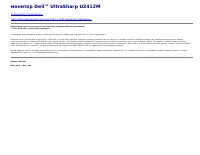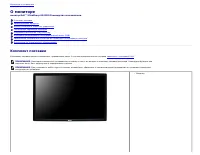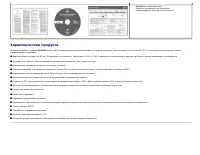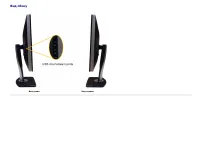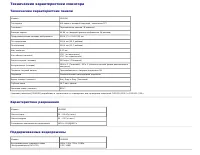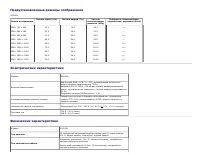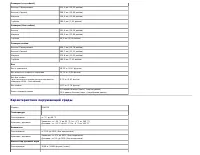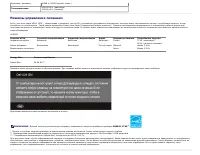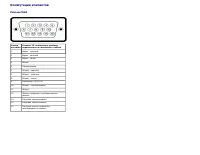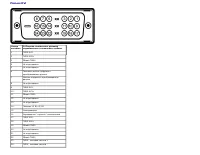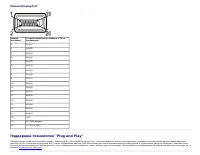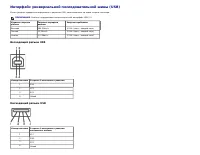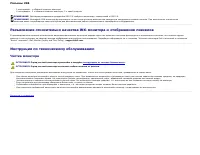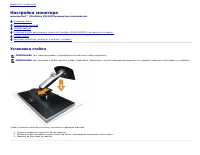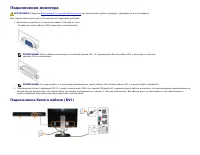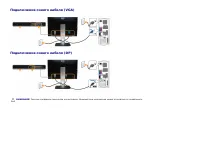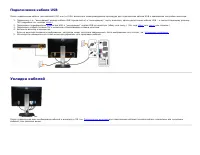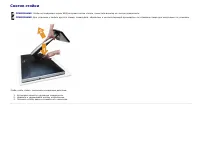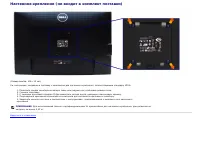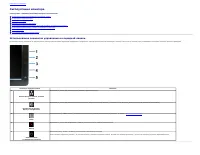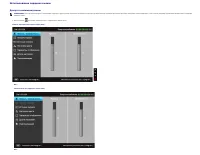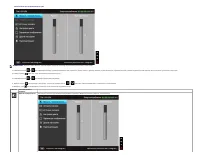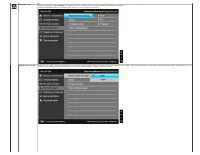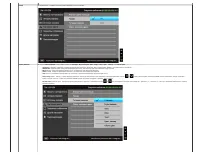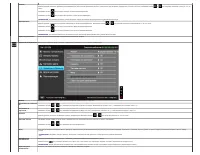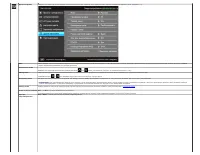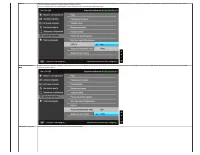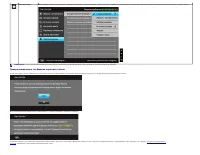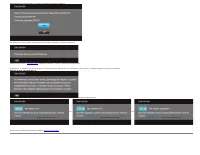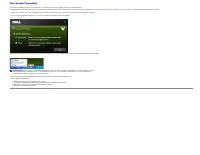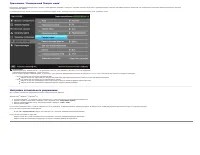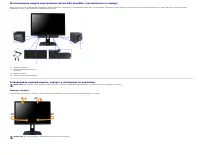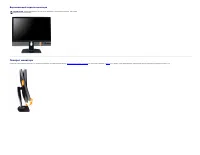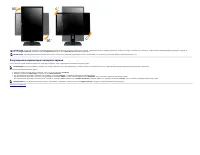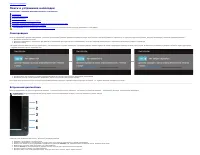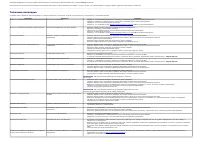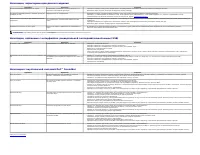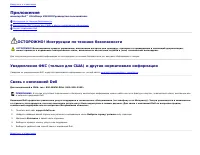Мониторы DELL U2412M (210-AJUX) - инструкция пользователя по применению, эксплуатации и установке на русском языке. Мы надеемся, она поможет вам решить возникшие у вас вопросы при эксплуатации техники.
Если остались вопросы, задайте их в комментариях после инструкции.
"Загружаем инструкцию", означает, что нужно подождать пока файл загрузится и можно будет его читать онлайн. Некоторые инструкции очень большие и время их появления зависит от вашей скорости интернета.
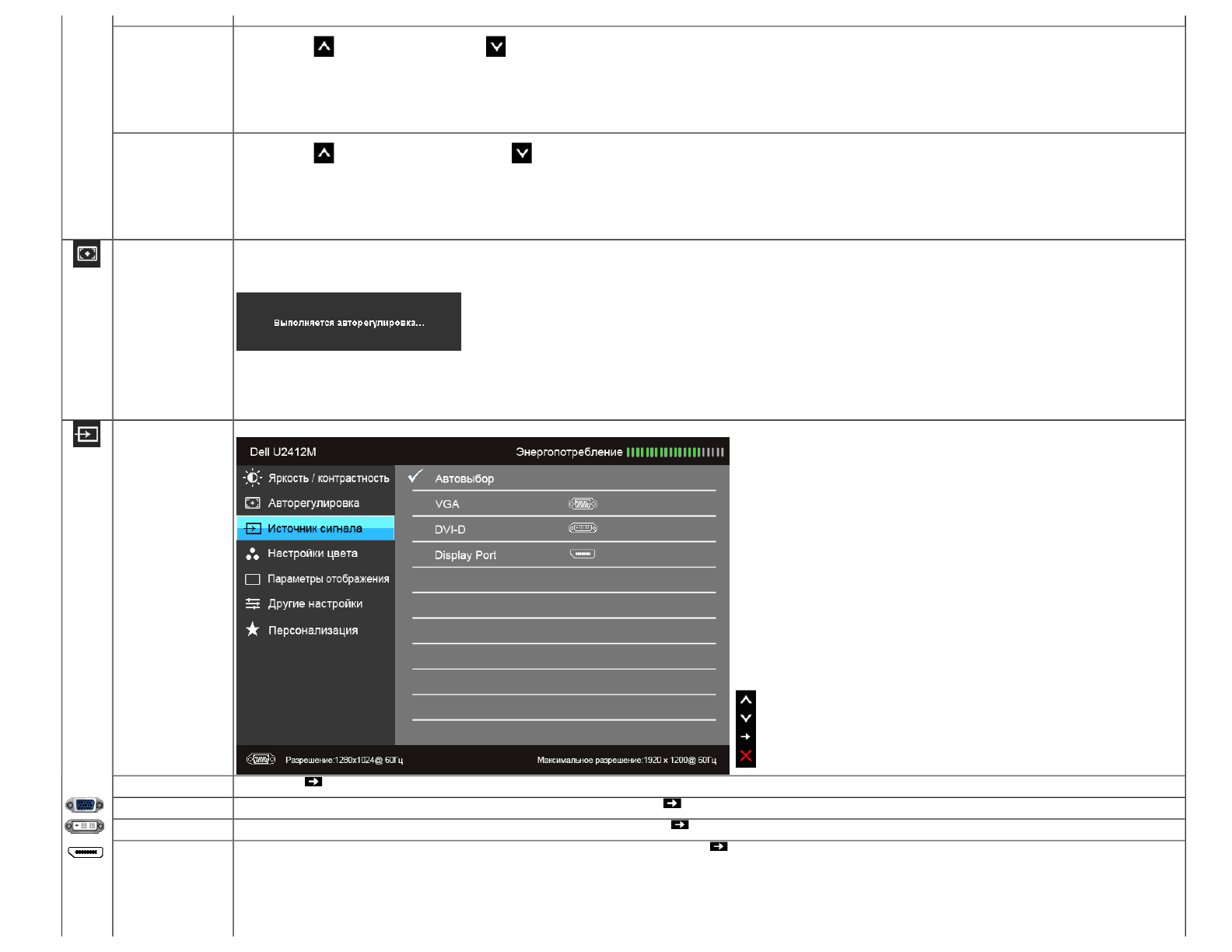
Яркость
Параметр яркости позволяет отрегулировать яркость подсветки.
Нажимайте кнопку
для увеличения яркости или кнопку
для уменьшения яркости (минимальное значение – 0, максимальное – 100).
ПРИМЕЧАНИЕ.
Ручная регулировка параметра Яркость невозможна, когда включен "Режим контроля энергии" или функция "Динамическая контрастность ".
Контрастность
Сначала отрегулируйте параметр «Brightness» (Яркость), затем при необходимости отрегулируйте параметр «Contrast» (Контрастность).
Нажимайте кнопку
для увеличения контрастности или кнопку
для уменьшения контрастности (минимальное значение – 0, максимальное – 100).
Параметр «Contrast» (Контрастность) позволяет отрегулировать степень различия между темными и светлыми элементами изображения на экране .
Авторегулировка
Хотя компьютер распознает монитор при запуске, функция «
Auto Adjustment
» (Автонастройка) позволяет оптимизировать параметры монитора для использования в конкретной конфигурации.
Функция «Auto Adjustment» (Автонастройка) позволяет автоматически настраивать монитор в соответствии с входным видеосигналом. После использования функции «Auto Adjustment» (Автонастройка) можно продолжить настройку
монитора посредством параметров «Pixel Clock» (Тактовая частота)
(грубо) и «Phase» (Фаза) (точно) в меню «Image Settings» (Настройки изображения).
ПРИМЕЧАНИЕ.
В большинстве случаев функция «Auto Adjust» (Автонастройка) позволяет достичь наилучшего качества изображения в текущей конфигурации.
ПРИМЕЧАНИЕ.
Функция «
Auto Adjust
» (Автонастройка) доступна только при использовании аналогового входа (VGA).
Источник сигнала
Используйте меню «
Input Source
» (Источник сигнала) для выбора одного из двух источников видеосигнала, который может быть подключен к монитору.
Автовыбор
Нажмите кнопку
, чтобы выбрать пункт
Автовыбор
, монитор автоматически определит наличие сигнала на входе VGA или DVI-D.
VGA
Выберите пункт «
VGA input
» (Вход VGA) при использовании аналогового входа (VGA). Нажмите кнопку
для выбора источника входного сигнала VGA.
DVI-D
Выберите пункт «
DVI-D input
» (Вход DVI-D) при использовании цифрового входа (DVI). Нажмите кнопку
для выбора источника входного сигнала DVI.
DisplayPort
Выберите пункт «
DisplayPort input
» (Вход DisplayPort) при использовании входа DisplayPort (DP). Нажмите кнопку
для выбора источника входного сигнала DisplayPort.
Характеристики
Остались вопросы?Не нашли свой ответ в руководстве или возникли другие проблемы? Задайте свой вопрос в форме ниже с подробным описанием вашей ситуации, чтобы другие люди и специалисты смогли дать на него ответ. Если вы знаете как решить проблему другого человека, пожалуйста, подскажите ему :)